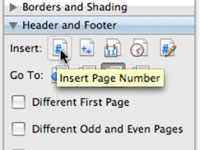Alguns documents necessiten la mateixa informació, com ara el vostre nom, adreça, números de telèfon i de fax i adreça de correu electrònic, per aparèixer a cada pàgina. Podeu col·locar aquesta informació com a capçaleres o peus de pàgina als documents de Word per a Mac. Les capçaleres o peus de pàgina apareixeran a cada pàgina d'un document.
1Amb el document obert, trieu Visualització→Disposició d'impressió. A continuació, trieu Visualització → Capçalera i peu de pàgina.
Heu d'estar a la vista Disseny d'impressió perquè no podeu veure la capçalera o el peu de pàgina a la vista Esborrany.
2Feu clic a qualsevol part de la capçalera o peu de pàgina i escriviu el vostre text.
Aleshores, el text apareixerà a cada pàgina.
3Feu clic a qualsevol part de l'àrea del peu de pàgina i, a continuació, trieu Visualitza–> Paleta de format per obrir la Paleta de format. Amplieu el tauler Capçalera i peu de pàgina de la Paleta de format.
La paleta de format us permet incloure el número de pàgina, la data i l'hora dins de la capçalera o peu de pàgina.
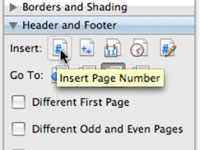
4Definiu les opcions que preferiu.
Primera pàgina diferent us permet tenir una capçalera i un peu de pàgina diferents (o cap capçalera i peu de pàgina) a la primera pàgina del vostre document. Diferents pàgines parelles i imparells us permeten crear diferents capçaleres i peus de pàgina per a pàgines parelles i parelles. Oculta el text corporal fa que desaparegui de la pantalla tot el que hi ha entre la capçalera i el peu de pàgina. I la capçalera des de la part superior i el peu de pàgina des de la part inferior us permeten moure la capçalera cap avall i/o cap amunt.
El valor predeterminat per a les capçaleres i peus de pàgina és de 0,5 polzades, el que significa que la capçalera comença mitja polzada cap avall des de la part superior de la pàgina i el peu de pàgina acaba mitja polzada cap amunt des de la part inferior de la pàgina.